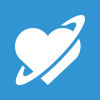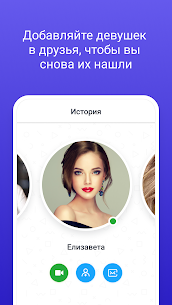Наверх
Ольга, 43 - 31 января 2015 08:01
ВЫЧИЩАЕМ КОМПЬЮТЕР - 7 ПРОСТЫХ ШАГОВ.
Ваш компьютер начал тормозить?
А рабочий стол завален ненужными ярлыками и стол лет назад скачанными файлами? При этом из трея регулярно выскакивают сообщения от программ, о которых вы даже не слышали?
Поздравляю, вы ЗАСРАЛИ свой компьютер.
Сегодня я расскажу вам о том, как я поддерживаю чистоту своего главного рабочего инструмента - моего ноутбука.
Засорённые компы.
О, я их вижу постоянно. Родственники и знакомые регулярно просят меня почистить их компьютер.
Ведь как у нас принято - установил игру, поиграл недельку, а потом 2 года она валяется на диске. А вдруг поиграть захочется?
Или еще хуже - какой-то сервис, который постоянно висит в памяти компьютера, вызывая тормоза. Он, может, нам уже 100 лет как не нужен, но при каждом запуске системы он тоже запускается.
А еще бывает, что программы сами устанавливают себя. Ну, кто, скажите, будет убирать ненужные галочки при установке?
За годы такого отношения система превращается в Авгиевы конюшни. И вот вся эта дрянь прыгает, мигает, просит обновиться или сообщает о каких-то "важных" новостях. Плюс к этому все тормозит. А владелец задумывается о покупке нового железа, а то старое "что-то уже не тянет".
А ведь всего-то и надо - хорошенько почистить компьютер, а затем соблюдать элементарные правила гигиены.
Регулярность
Да, это волшебное слово и здесь во главе угла.
Регулярная чистка - это ключ к аккуратному и шустрому компьютеру. Чистка занимает у меня всего 6 минут 1 раз в 2 недели.
Чтобы не забыть о ней, я выставляю отдельную напоминалку.
А еще у меня есть специальный чек-лист, помогающий мне пункт за пунктом очистить мой комп. В нем 7 пунктов:
Очистка рабочего стола
Чистка торрентов
Очистка диска
Очистка реестра
Удаление неиспользуемых программ
Проверка автозапуска
Очистка закладок
Ниже я распишу каждый пункт подробнее.
1. Очистка рабочего стола (45 секунд)
Хочешь не хочешь, но рабочий стол постепенно замусоривается. На нем скапливаются различные ярлыки, скачанные файлы и т.д..
Так вот, когда наступает день очистки, я переношу все полезное с рабочего стола в свою систему хранения (это тема уже для другой статьи), а ненужное - удаляю.
Кстати часто используемые ярлыки я не храню на рабочем столе. Самые-самые сидят в панели быстрого запуска, другие - в меню "Пуск":
2. Чистка торрентов (15 секунд)
Часто торренты с какими-нибудь сериалами могут занимать до 30% моего диска. Регулярно их удаляю.
Чем меньше данных на жестком диске, тем быстрее будет антивирусное сканирование.
3. Очистка диска (30 секунд)
Здесь и далее понадобится популярная бесплатная программа CCleaner.
После установки, переходим на вкладку "Очистка". Там жмем сначала "Анализ", а затем "Очистка".
Что мы сделали?
Мы удалили всевозможные временные файлы и почистили корзину.
4. Очистка реестра (25 секунд)
Выполняется в той же программе. Нас интересует вкладка "Реестр". На ней жмем "Поиск проблем", а затем "Исправить.".
Что мы сделали?
Мы почистили системный реестр Windows от различной дряни.
5. Удаление неиспользуемых программ (30 секунд)
Бывает, что я установил какую-то программу только лишь, допустим, для создания одного видеоролика. После чего ее можно и нужно удалить.
Помните, что всегда можно скачать нужную программу и установить за пару минут. Так стоит ли годами держать подобный хлам у себя в системе?
Еще, как я уже писал выше, программы могут установить себя сами, если я забуду где-то убрать галочку при установке. Такие программы тем более должны быть уничтожены.
Удалить программу можно обычными средствами Windows, но я это делаю в том же CCleaner'e.
Идем в "Сервис" > "Удаление программ". Выбираем ненужную программу и нажимаем "Деинсталляция". Кнопка "Удалить" не удаляет программу с компьютера, а только убирает ее из этого списка. Имейте это в виду!
6. Проверка автозапуска (60 секунд)
Важный пункт. Вместе со стартом системы запускается и потом сидит в памяти туча программ. У начинающих пользователей она может достигать чудовищных размеров и отжирать много оперативки.
Идем в "Сервис" > "Автозагрузка" > "Windows". Проверяем все ли приложения надо запускать именно на старте. Если нет, то выключаем приложение:
Далее идем в "Сервис" > "Автозагрузка" > "Google Chrome". Или какой у вас бразуер по умолчанию? Видите, здесь тоже сидят приложения, которые запускаются со стартом Хрома:
Часть из них я могу выключить и здорово сэкономить оперативную память.
7. Очистка закладок (60 секунд)
Срач в закладках - это еще одна популярная болезнь современных пользователей. Когда 90% закладок вам тупо не нужны.
Самые часто используемые я выношу на панель, а остальные идут в папку "Другие закладки".
Раз в 2 недели я бегло все это пересматриваю. Иногда что-то удаляю или перемещаю на другое место.
Ваш компьютер начал тормозить?
А рабочий стол завален ненужными ярлыками и стол лет назад скачанными файлами? При этом из трея регулярно выскакивают сообщения от программ, о которых вы даже не слышали?
Поздравляю, вы ЗАСРАЛИ свой компьютер.
Сегодня я расскажу вам о том, как я поддерживаю чистоту своего главного рабочего инструмента - моего ноутбука.
Засорённые компы.
О, я их вижу постоянно. Родственники и знакомые регулярно просят меня почистить их компьютер.
Ведь как у нас принято - установил игру, поиграл недельку, а потом 2 года она валяется на диске. А вдруг поиграть захочется?
Или еще хуже - какой-то сервис, который постоянно висит в памяти компьютера, вызывая тормоза. Он, может, нам уже 100 лет как не нужен, но при каждом запуске системы он тоже запускается.
А еще бывает, что программы сами устанавливают себя. Ну, кто, скажите, будет убирать ненужные галочки при установке?
За годы такого отношения система превращается в Авгиевы конюшни. И вот вся эта дрянь прыгает, мигает, просит обновиться или сообщает о каких-то "важных" новостях. Плюс к этому все тормозит. А владелец задумывается о покупке нового железа, а то старое "что-то уже не тянет".
А ведь всего-то и надо - хорошенько почистить компьютер, а затем соблюдать элементарные правила гигиены.
Регулярность
Да, это волшебное слово и здесь во главе угла.
Регулярная чистка - это ключ к аккуратному и шустрому компьютеру. Чистка занимает у меня всего 6 минут 1 раз в 2 недели.
Чтобы не забыть о ней, я выставляю отдельную напоминалку.
А еще у меня есть специальный чек-лист, помогающий мне пункт за пунктом очистить мой комп. В нем 7 пунктов:
Очистка рабочего стола
Чистка торрентов
Очистка диска
Очистка реестра
Удаление неиспользуемых программ
Проверка автозапуска
Очистка закладок
Ниже я распишу каждый пункт подробнее.
1. Очистка рабочего стола (45 секунд)
Хочешь не хочешь, но рабочий стол постепенно замусоривается. На нем скапливаются различные ярлыки, скачанные файлы и т.д..
Так вот, когда наступает день очистки, я переношу все полезное с рабочего стола в свою систему хранения (это тема уже для другой статьи), а ненужное - удаляю.
Кстати часто используемые ярлыки я не храню на рабочем столе. Самые-самые сидят в панели быстрого запуска, другие - в меню "Пуск":
2. Чистка торрентов (15 секунд)
Часто торренты с какими-нибудь сериалами могут занимать до 30% моего диска. Регулярно их удаляю.
Чем меньше данных на жестком диске, тем быстрее будет антивирусное сканирование.
3. Очистка диска (30 секунд)
Здесь и далее понадобится популярная бесплатная программа CCleaner.
После установки, переходим на вкладку "Очистка". Там жмем сначала "Анализ", а затем "Очистка".
Что мы сделали?
Мы удалили всевозможные временные файлы и почистили корзину.
4. Очистка реестра (25 секунд)
Выполняется в той же программе. Нас интересует вкладка "Реестр". На ней жмем "Поиск проблем", а затем "Исправить.".
Что мы сделали?
Мы почистили системный реестр Windows от различной дряни.
5. Удаление неиспользуемых программ (30 секунд)
Бывает, что я установил какую-то программу только лишь, допустим, для создания одного видеоролика. После чего ее можно и нужно удалить.
Помните, что всегда можно скачать нужную программу и установить за пару минут. Так стоит ли годами держать подобный хлам у себя в системе?
Еще, как я уже писал выше, программы могут установить себя сами, если я забуду где-то убрать галочку при установке. Такие программы тем более должны быть уничтожены.
Удалить программу можно обычными средствами Windows, но я это делаю в том же CCleaner'e.
Идем в "Сервис" > "Удаление программ". Выбираем ненужную программу и нажимаем "Деинсталляция". Кнопка "Удалить" не удаляет программу с компьютера, а только убирает ее из этого списка. Имейте это в виду!
6. Проверка автозапуска (60 секунд)
Важный пункт. Вместе со стартом системы запускается и потом сидит в памяти туча программ. У начинающих пользователей она может достигать чудовищных размеров и отжирать много оперативки.
Идем в "Сервис" > "Автозагрузка" > "Windows". Проверяем все ли приложения надо запускать именно на старте. Если нет, то выключаем приложение:
Далее идем в "Сервис" > "Автозагрузка" > "Google Chrome". Или какой у вас бразуер по умолчанию? Видите, здесь тоже сидят приложения, которые запускаются со стартом Хрома:
Часть из них я могу выключить и здорово сэкономить оперативную память.
7. Очистка закладок (60 секунд)
Срач в закладках - это еще одна популярная болезнь современных пользователей. Когда 90% закладок вам тупо не нужны.
Самые часто используемые я выношу на панель, а остальные идут в папку "Другие закладки".
Раз в 2 недели я бегло все это пересматриваю. Иногда что-то удаляю или перемещаю на другое место.
Добавить комментарий
Комментарии: 1